Le programme lui-même iTunes est l'une des applications les plus indispensables pour iPhone.
Avec lui, vous pouvez télécharger de la musique, des films, des clips, des sonneries et bien plus encore sur votre téléphone. Et achetez également toutes sortes de jeux, programmes et applications proposés par la boutique en ligne Magasin d'applications.
L'article lui-même est consacré à la façon de s'inscrire dans iTunes (App) Store, mais pour cela, ceux qui n'ont pas ce programme doivent l'installer. La plupart dernière version vous pouvez télécharger depuis site officiel ou en cliquant (iTunes 9.1.1 pour Windows XP, Vista et Windows 7) .
Attention! Lors de l'installation, soyez prudent, vous devez décocher les éléments suivants : "synchronisation automatique (mise à jour)":
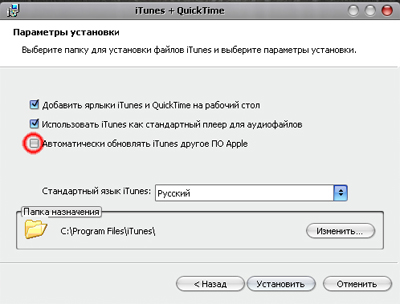
(car lors de votre première connexion à iTunes, si vous n'avez pas le temps de décocher la case, la synchronisation automatique se lancera, ce qui pourra conduire votre téléphone à des résultats indésirables !)
Alors voici comment vous inscrire :
Rendez-vous sur l'iTunes Store (App Store) (situé dans la liste à gauche du programme, au même endroit que les options : musique, films, etc.) :

Attention: Cette boutique se connecte au navigateur "Internet Explorer", Assurez-vous qu'il est en état de marche (au cas où l'iTunes Store ne s'ouvrirait pas).
Dans le panneau latéral droit, nous trouvons une application avec des packages gratuits (« Applications gratuites", gratuit signifie gratuit), les 10 derniers nouveaux produits seront affichés dans l'écran de démarrage. Cliquer sur " Voir tout"Vous pouvez ouvrir les 100 derniers packages proposés, ce sont des jeux, des programmes, des utilitaires et bien plus encore.
Nous sélectionnons l'application qui nous intéresse, nous prendrons comme exemple « Scanword du jour », cliquez sur le nom, une description de ce jeu apparaîtra :

On voit le bouton « Obtenir l'application", cliquez, le tableau s'affichera :

Cliquez sur " Créer un nouveau compte", où sera l'écran de démarrage " Bienvenue sur l'iTunes Store»:

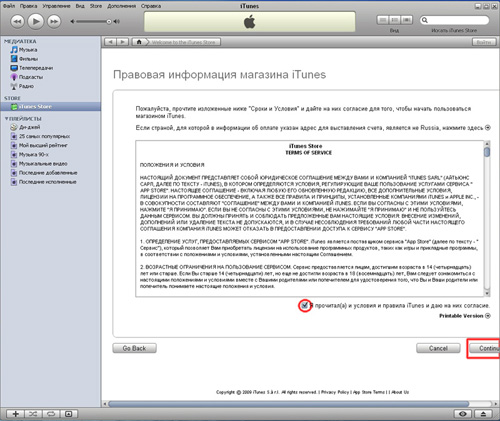
Où, sans oublier de cocher la case indiquant que vous êtes d'accord avec tout, cliquez sur « Continuer».
Un formulaire apparaîtra que vous devrez remplir :
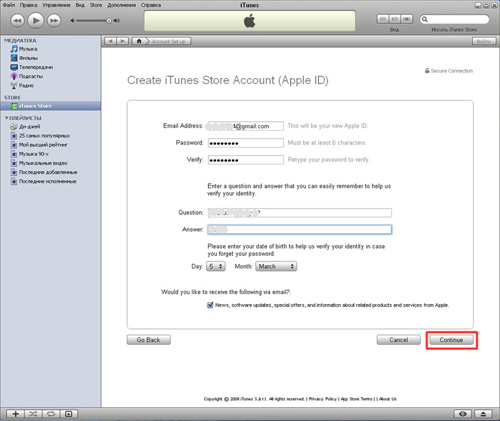
Entrez votre email, trouvez un mot de passe pour iTunes, remplissez la question et la réponse (nous vous prévenons que la question et la réponse doivent être écrites à langue anglaise).
Une fois terminé, cliquez sur « Continuer».
Ensuite, un tableau apparaîtra dans lequel vous devrez sélectionner la carte avec laquelle vous paierez ; s'il n'y a pas de carte, cochez " Aucun»:

Avertissement: bouton " Aucun"ne seront disponibles que si vous avez renseigné les gratuits au tout début de l'inscription ( gratuit) applications.
Nous remplissons le tableau où vous saisissez vos données en anglais (nom, prénom, adresse, code postal, téléphone...) et cliquez sur « Continuer».
Ensuite, un écran de démarrage apparaîtra où il sera écrit qu'une lettre d'iTunes a été envoyée à votre courrier électronique, où en cliquant sur le lien vous confirmerez votre compte. Nous vous recommandons d'ouvrir le lien dans un navigateur" Internet Explorer", Avec " Mozilla Firefox", " Opera ", etc. des problèmes peuvent survenir.
Tout est comme vous l'avez fait - vous êtes inscrit, mais vous ne pouvez acheter que démon applications payantes. Pour ce faire, rendez-vous également sur l'iTunes (App) Store, puis dans la section « Applications gratuites », sélectionnez l'application dont vous avez besoin et appuyez sur le bouton « Obtenir l'application ».
Ensuite, si vous avez acheté une carte de crédit éligible requise par iTunes, vous pouvez modifier votre compte et acheter payé applications.
Pour ce faire, une fois connecté à l'iTunes Store, dans le panneau latéral droit, nous trouvons votre compte:

Nous entrons, un tableau avec vos données s'affichera, pour modifier votre statut d'acheteur, cliquez sur « Modifier les informations de paiement»:
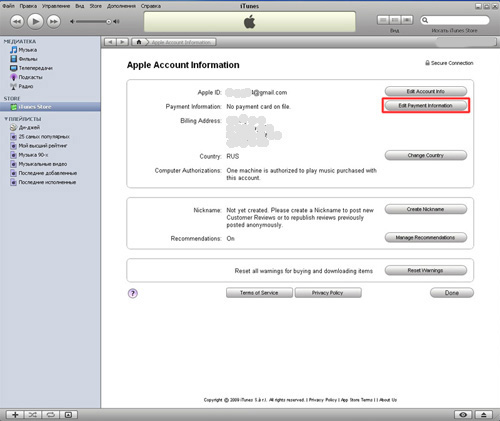
Remarque : Après inscription (avec une carte de crédit pour le paiement) programmes payants ou sans), vous pouvez accéder à votre iPhone dans l'App Store et achetez les applications disponibles.
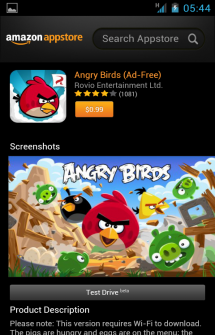
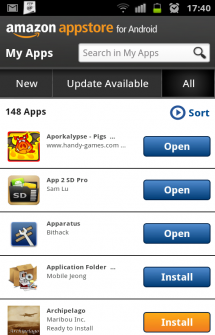
Un client App Store pour Android d'Amazon. Le plus est que chaque jour, n'importe quelle application payante peut être téléchargée tout à fait gratuitement. Il est préférable d'utiliser Gmail pour l'inscription.
Détails d'inscription
Adresse indiquée pour l'inscription :
Groz-Beckert USA, Inc.
3480, boulevard Lakemont.
Fort Mill, Caroline du Sud 29708-9243
les états-unis d'Amérique
Adresse postale
C.P. 7131
Charlotte NC 28217
les états-unis d'Amérique
Téléphone : +1 803 548 4769
Télécopie : +1 803 548 3544
Numéros de carte de crédit
:
Ces numéros sont des numéros de test officiels !
Carte principale (16 chiffres) 5105105105105100
Carte principale (16 chiffres) 5555555555554444
Visa (13 chiffres) 4222222222222
Visa (16 chiffres) 4111111111111111
Visa (16 chiffres) 4012888888881881
American Express (15 chiffres) 378282246310005
American Express (15 chiffres) 371449635398431
Amex Corporate (15 chiffres) 378734493671000
Dîners Club (14 chiffres) 38520000023237
Dîners Club (14 chiffres) 30569309025904
Découvrir (16 chiffres) 6011111111111117
Découvrir (16 chiffres) 6011000990139424
JCB (16 chiffres) 3530111333300000
JCB (16 chiffres) 3566002020360505
Je souhaite acheter et télécharger des applications payantes
Réponse : Étape 1. Vous devez disposer d'une carte de crédit test, avec cette carte de crédit vous pouvez télécharger des applications gratuites via l'application téléphonique Amazon AppStore, pour cela, définissez cette carte de test dans votre compte Amazon via le navigateur comme carte de crédit par défaut pour faire achats.
Étape 2. Prenez et ajoutez votre carte de crédit avec de l'argent comme carte supplémentaire à votre compte Amazon, ou utilisez Visa QIWI Virtuel, en savoir plus ici : http://visa.qiwi.ru. Laissez votre carte de test par défaut (voir étape 1)
Étape 3. Par exemple, vous souhaitez acheter Plants vs Zombies - accédez à l'application téléphonique et cliquez sur acheter, le téléchargement commencera, mais un message d'erreur apparaîtra, cliquez sur OK et fermez l'application sur votre téléphone.
Étape 4. Connectez-vous à votre Gmail- une lettre d'Amazon y sera envoyée - suivez le lien dans la lettre
Étape 5. Vous serez redirigé vers une page - entrez votre nom d'utilisateur et votre mot de passe, cliquez sur Soupir.
Étape 6. Ensuite, cliquez sur Cliquez sur Modifier la commande pour continuer en haut - le bouton jaune sur la page au-dessus des informations de commande
Étape 7. Accédez à la page - il y a 2 cartes (une carte de test et une carte avec de l'argent) - et marquez votre carte qui contient de l'argent, cliquez sur Continuer.
Étape 8. Ensuite, cliquez sur Utiliser cette adresse
Étape 9. Vous êtes redirigé vers une page qui décrit votre commande, vous pouvez la fermer ou la minimiser.
Étape 10. Vérifiez à nouveau votre Gmail – une lettre devrait arriver – la lettre dit Merci pour votre commande ! et en bas dans la lettre il est écrit Ce qui suit l'article est disponible maintenant. De ton appareil mobile, veuillez ouvrir l'Amazon Appstore et cliquer sur Mes applications pour télécharger votre nouvelle application.
Étape 11. Accédez à l'application Amazon AppStore pour votre téléphone, cliquez sur Mes applications, puis sur la section Nouveau (cliquez sur Actualiser), votre application achetée devrait apparaître, cliquez sur Installer, l'application sera téléchargée, puis installez-la et exécutez-la.
Bon shopping à tous !
Question : Je souhaite avoir des applications PAYANTES GRATUITEMENT
Réponse : Suivre versions gratuites applications payantes sur Amazon et téléchargez-les, ou utilisez Internet et téléchargez les applications dont vous avez besoin sur Internet.
Question : Je ne télécharge PAS d'applications depuis l'AppStore d'Amazon via mon ordinateur.
Réponse : Utilisez l'application téléphonique
Question : Un message apparaît – Amazon AppStore n'est pas disponible dans cette région, un message apparaît concernant l'indicatif régional
Réponse : Très probablement, lors de votre inscription sur Amazon, vous avez saisi des données que vous pensez correctes, mais pour une raison quelconque, Amazon ne les aime pas, pour ainsi dire. Voir la réponse dans le paragraphe ci-dessus Je souhaite télécharger des applications gratuites, démarrez nouveau compte, en suivant les instructions.
Question : Je n'ai pas de carte de crédit, mais je souhaite acheter des applications payantes. J'ai une carte de crédit, mais je ne peux pas acheter d'applications payantes avec, j'ai tout fait selon les instructions du paragraphe ci-dessus. Je souhaite acheter et télécharger des applications payantes.J'ai une carte de crédit, je souhaite acheter des applications payantes, mais je NE VEUX PAS divulguer ces informations de carte de crédit.
Question : Tout fonctionne comme il se doit pour moi, l'application a été téléchargée, mais lorsque j'essaie de l'installer/l'ouvrir, un message d'erreur apparaît
Réponse : Supprimez l'application de votre téléphone si elle est installée, téléchargez-la à nouveau depuis l'AppStore d'Amazon et installez-la.
Question : Internet est-il toujours requis pour jouer à des jeux téléchargés depuis l'AppStore d'Amazon ?
Réponse : Non, pas toujours, si vous avez téléchargé et installé l'application, vous pouvez alors l'utiliser sans Internet activé et à condition que l'application Amazon AppStore soit installée sur votre téléphone.
Téléchargez l'application Amazon Appstore pour Android vous pouvez suivre le lien ci-dessous.
Développeur : Amazon
Plateforme : Android 2.1 et supérieur
Langue de l'interface : anglais
Statut : Gratuit
Racine : pas nécessaire
Comment télécharger l'App Store depuis iPhone
Notons tout de suite le fait que l'application Store est déjà sur l'appareil, et il serait donc plus correct d'utiliser l'expression « télécharger l'application depuis l'App Store ». Vous devez utiliser votre identifiant Apple pour vous connecter au magasin. Vous pouvez l'enregistrer à partir de votre ordinateur et de votre appareil. En plus, compte Peut être utilisé avec ou sans carte de crédit. Dans le second cas, téléchargez n'importe quelle application gratuite avant même le début de l'inscription.
Pour créer un identifiant, cliquez sur le bouton « Connexion ». Passons maintenant à l'inscription. Fournissez des informations précises sur vous-même et votre numéro de téléphone. Saisissez une adresse valide comme identifiant E-mail, et répondez également à trois questions de sécurité complètes. Portez une attention particulière aux exigences relatives au mot de passe. A la fin, saisissez vos informations de paiement par carte bancaire (si ce mode est sélectionné), sans oublier d'indiquer le pays. La confirmation de l'inscription a lieu après que l'utilisateur a cliqué sur le lien dans la lettre envoyée par le service d'assistance à l'e-mail spécifié. Si vous le souhaitez, l'identifiant peut toujours être modifié à l'avenir en accédant au menu de gestion de compte sur la page appleid.apple.com/ru.
Comment télécharger des applications depuis l'App Store sur iPhone
Pour cela nous avons besoin Application iTunes sur l'ordinateur et un câble USB spécial qui connectera le PC ou le Mac et l'iPhone. Alors, comment télécharger l'App Store sur un iPhone, c'est-à-dire télécharger tel ou tel programme ?
Connectez le smartphone à l'ordinateur et ouvrez l'application iTunes. Accédez au menu du magasin et sélectionnez n’importe quel programme. Si l'inscription a eu lieu sans référence à une carte de crédit, vous ne pourrez télécharger qu'une application gratuite, c'est-à-dire celle marquée comme « Gratuite ». Si la carte a néanmoins été enregistrée dans le système, l'application est achetée en cliquant sur « Acheter maintenant ». Dans le même temps, cela signifie que les fonds ne seront pas amortis immédiatement, mais seulement après un certain temps. Lors de l'autorisation, utilisez l'adresse e-mail avec laquelle vous vous êtes inscrit et un mot de passe, c'est-à-dire qu'ils se connectent réellement à votre compte. Une fois l'application téléchargée, elle devrait apparaître dans la section « Applications » de l'onglet « iPhone » du smartphone lui-même. Cela vaut également la peine de veiller à la synchronisation. Vous pouvez également télécharger ou acheter l'application depuis l'appareil lui-même en vous connectant avec votre identifiant.
L'article d'aujourd'hui se concentrera sur la boutique de jeux et d'applications d'Apple, appelée App Store. Je vais vous expliquer comment le télécharger sur un ordinateur ordinaire.
Bien sûr, il n'existe pas de version pour PC, mais essayons de trouver des options qui vous aideront à utiliser l'App Store sous Windows classique.
Qu’est-ce que l’App Store ?
Avant d’utiliser les applications de jeux de ce service, comprenons d’abord un peu de quoi il s’agit et pourquoi ce magasin est nécessaire. 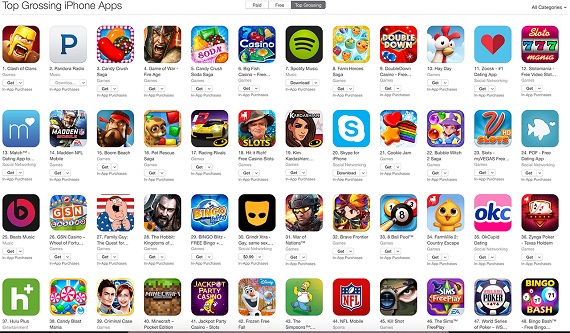
Comme nous le savons tous, il existe aujourd’hui deux systèmes d’exploitation dominants sur le marché : iOS et Android. Pour chacun d'eux, des boutiques ont été créées où vous pourrez télécharger des jeux et des applications.
Pour Appareils iOS L'App Store a été créé, et pour Appareils Android — jeu de Google Marché. Les deux magasins sont très bons, mais le premier présente les avantages suivants :
- les nouveaux jeux et applications apparaissent le plus souvent ici en premier ;
- un contrôle plus minutieux de la sécurité ;
- interface plus moderne.
La boutique d’appareils Android est également très bonne et s’améliore chaque jour. Vous y trouverez de moins en moins d'applications qui peuvent être tout simplement inutiles ou factices.
Téléchargez l'App Store sur PC
Nous savons tous que les politiques d'Apple sont assez strictes et que iOS est donc fermé système opérateur. Il n'est pas possible d'installer ou de télécharger l'App Store de quelque manière que ce soit sur un ordinateur ordinaire. 
Mais heureusement pour nous, Android est ouvert et toutes les applications proposant des jeux sont presque identiques sur tous les appareils. Par conséquent, il existe un moyen de s'en sortir et cela s'appelle un émulateur pour Android.
Il existe de nombreux programmes et en général, le processus d'apparition d'un jeu sur un PC est le suivant :
- téléchargez l'émulateur et utilisez uniquement des sources éprouvées comme www.bluestacks.com ou www.bignox.com;
- puis installez l'émulateur sur votre PC ;
- lorsque vous le lancerez pour la première fois, vous devrez passer par l'autorisation de Google ;
- maintenant nous écrivons le nom le jeu que tu veux dans le champ de recherche de l'émulateur ou du Play Store et cliquez sur Entrer;
- Une liste de résultats s'ouvre, dans laquelle nous sélectionnons celui dont nous avons besoin et cliquons Installer;
- Après l'installation, lancez simplement l'application.
Il est également possible d'installer à l'aide de fichiers .apk. Les émulateurs présentent un petit inconvénient, car certains jeux ou applications peuvent ne pas être disponibles dans le magasin. Mais c’est extrêmement rare et vous trouverez certainement les plus populaires.
Résultats
Voici à quoi ressemble la situation si vous souhaitez soudainement télécharger un Apple Store appelé App Store sur votre ordinateur.
Je vous ai décrit l’alternative, mais c’est à vous de décider de l’utiliser ou non. Je peux seulement dire que jouer à des jeux et utiliser de nombreuses applications est assez confortable.
Ou alors, nous nous achetons un MacBook ou un iMac, ce qui coûte assez cher. Et encore une chose, il n'y a pas d'émulateur, il y a iPadian 2, mais il ne peut absolument rien faire et ce n'est qu'un mannequin.
App Store est une boutique d'applications, une section du supermarché en ligne iTunes Store contenant diverses applications Pour téléphones portables iPhone, joueurs Ipod touch Et Tablettes iPad, ainsi que pour des raisons personnelles Ordinateurs Mac et vous permettant de les acheter ou de les télécharger gratuitement.
L'App Store propose plus de 1,5 million d'applications pour iPhone et iPod Touch, environ 725 000 pour l'iPad (au 10 juin 2015), le nombre de téléchargements a dépassé les 100 milliards et la base d'utilisateurs est d'environ 575 millions de personnes. Les applications incluent de nombreuses catégories, notamment les jeux FreeCell et Sudoku, les applications Facebook, MySpace, The New York Times, Pandora, PayPal et Twitter.
La plupart des applications commerciales coûtent entre 0,99 $ et 9,99 $, certaines applications professionnelles coûtant beaucoup plus cher. En Russie, le paiement est accepté à partir de cartes de crédit, et depuis décembre 2008 - également par débit. Des applications gratuites sont également distribuées via l'App Store.
Les propriétaires de l'iPhone 3G ont eu accès à la boutique d'applications immédiatement dès le début des ventes de ce modèle. Les propriétaires d'un appareil de génération précédente ont besoin d'une mise à jour pour accéder au magasin. logiciel jusqu'à la deuxième version. L'App Store est également accessible à l'aide de la version 7.7 et ultérieure.
Le magasin est surveillé par des spécialistes Apple. Chaque application est équipée d'un certificat électronique spécial. Si quelqu'un commence à commettre des actions illégales à l'aide d'un programme acheté, celui-ci sera retiré des étagères et les développeurs recevront une « sévère réprimande ».
Les revenus des ventes d'applications sont répartis comme suit : les auteurs reçoivent 70 %, Apple prend 30 % pour soutenir le magasin. Officiellement, Apple affirme qu'elle n'a pas l'intention de gagner de l'argent grâce aux ventes. Les développeurs ont également la possibilité de publier des applications gratuites. Il est également intéressant que tous les programmes achetés puissent être enregistrés afin de télécharger toutes les nouvelles mises à jour.
Sur l'iPod Touch, le service App Store fonctionne lorsqu'il est connecté à Internet via Wi-Fi. Ainsi, les utilisateurs peuvent acheter et télécharger des applications en réseau sans fil de partout. Les applications sont disponibles soit gratuitement, soit moyennant un certain coût, qui est facturé sur le compte de l'utilisateur dans l'iTunes Store. L'App Store informera rapidement l'utilisateur dès que des mises à jour seront disponibles pour ses applications. Le service App Store est disponible dans le programme pour les ordinateurs Mac et PC, où les applications sont synchronisées avec l'iPhone ou l'iPod Touch via l'interface USB.
Depuis juillet 2014, candidatures Magasin d'applications Store (Russie) sont présentés en vingt-neuf catégories :
- iPhone : collection d'applications
- iPhone : applications Apple
- iPhone : meilleures applications gratuites
- iPad : applications Apple
- iPad : collection d'applications
- iPad : meilleures applications gratuites
- Entreprise
- Catalogues
- Éducation
- Divertissement
- Finance
- Nourriture et boisson
- Jeux.
- Santé et remise en forme
- Mode de vie
- Médecine
- Musique
- La navigation
- Nouvelles
- Kiosque
- Photo et vidéo (Photographie anglaise)
- Productivité
- Annuaires
- Réseaux sociaux
- Des sports
- Voyage
- Utilitaires
- Météo
Note
Le site officiel est actuellement indisponible.
